在Word文档中插入页码的教程

Word第二页开始插入页码
1、这里以word2007为例,为大家演示操作。
首先,打开word,将光标放在你要作为第一页页码的页面最前端位置,如图
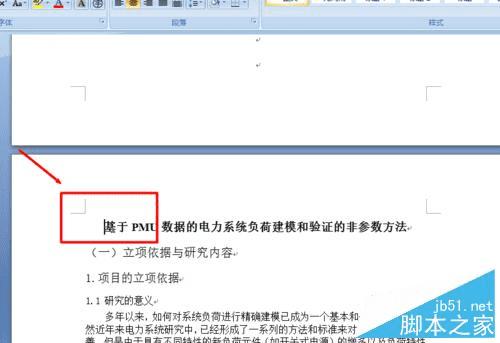
2、添加分隔符:
依次点击“页面布局”/“分隔符”/“分节符/下一页”,有的时候会多出一个空白页,可以将光标放在空白页,点击键盘上的delete键将其删除。
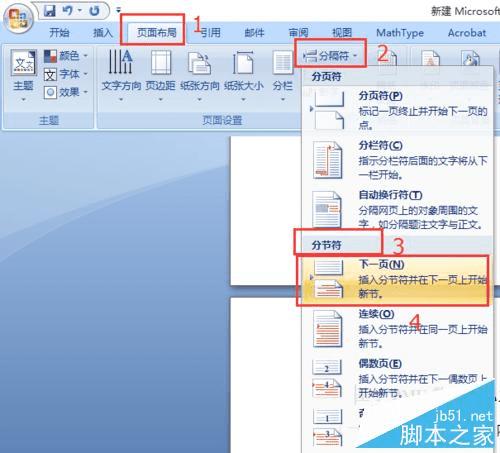
3、插入页码:
在插入页码之前要先对页码格式设置好,点击“插入/页码/设置页码格式”页码格式按照下图所示。
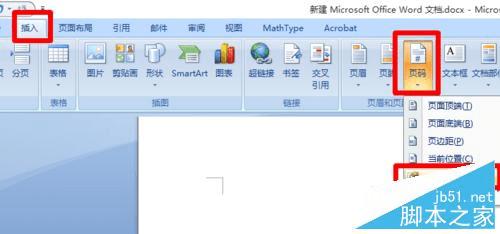
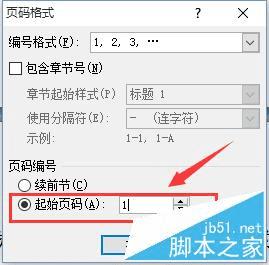
4、设置好页码格式之后,点击“插入”/“页码”/页码位置,如“页面底端”/“普通数字2”。
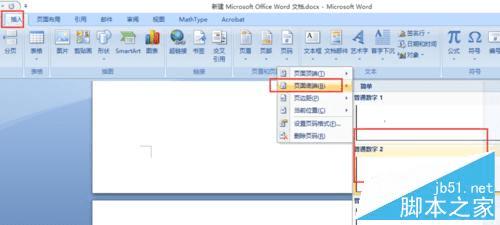
5、插入页码之后可以看到页眉页脚分为第一节和第二节,页码有两个“1”
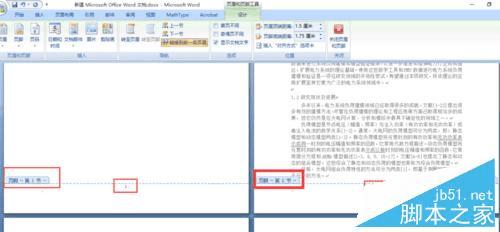
6、取消分节链接:
鼠标光标双击你要设置为第一页的页码附近,如双击第二节第一页页码附近,单击链接到前一条页眉,单击完后字体变为灰色即可
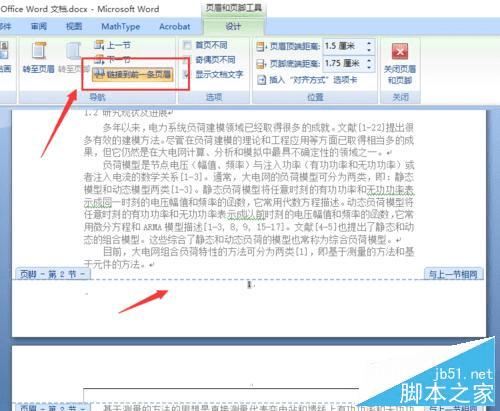
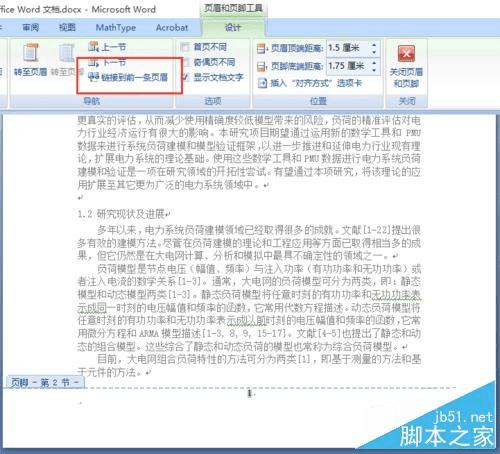
7、删除第一节无用页码:
选中第一节的页码,点击键盘上的delete键,删除第一节页码。鼠标光标放到页眉页脚外的位置单击,发现第一节页码没了。
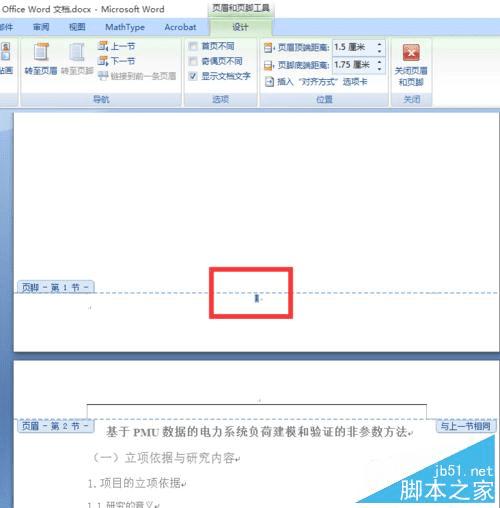
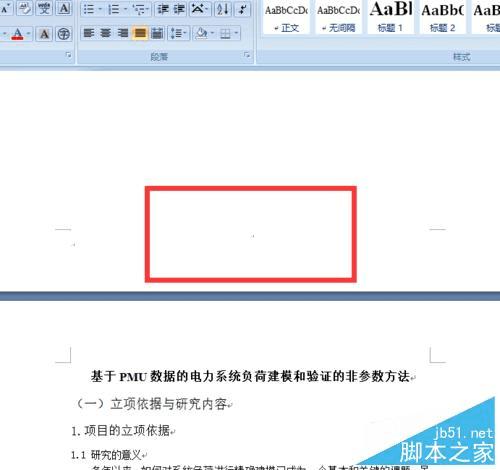
以上就是Word文档如何从第2页开始插入页码方法介绍,大家看明白了吗?希望能对大家有所帮助!
本文地址:http://www.45fan.com/dnjc/22632.html
